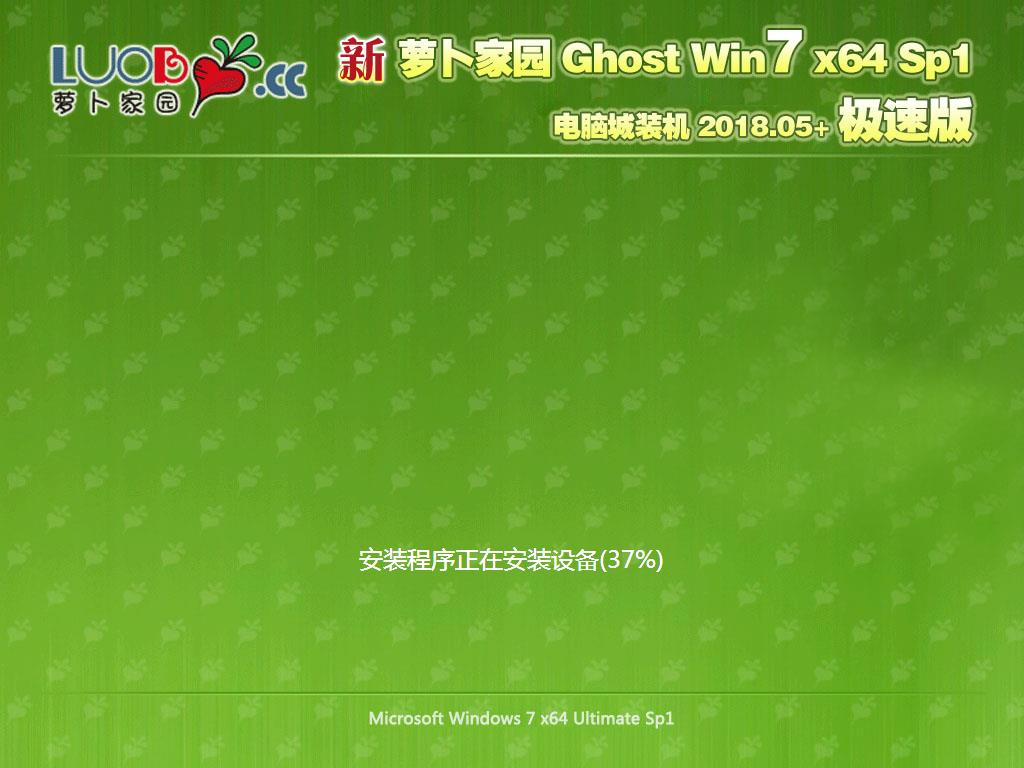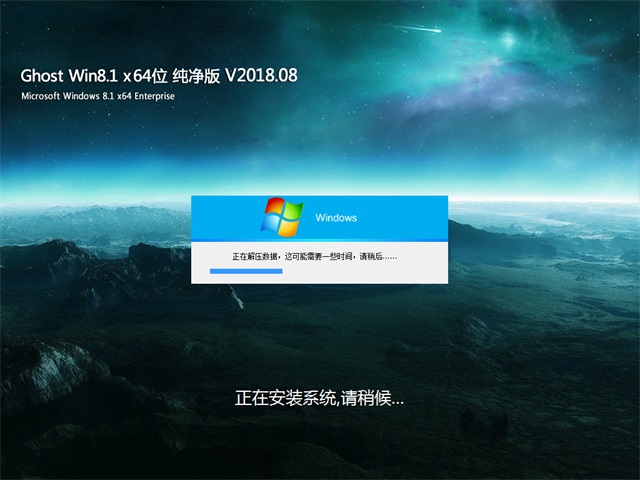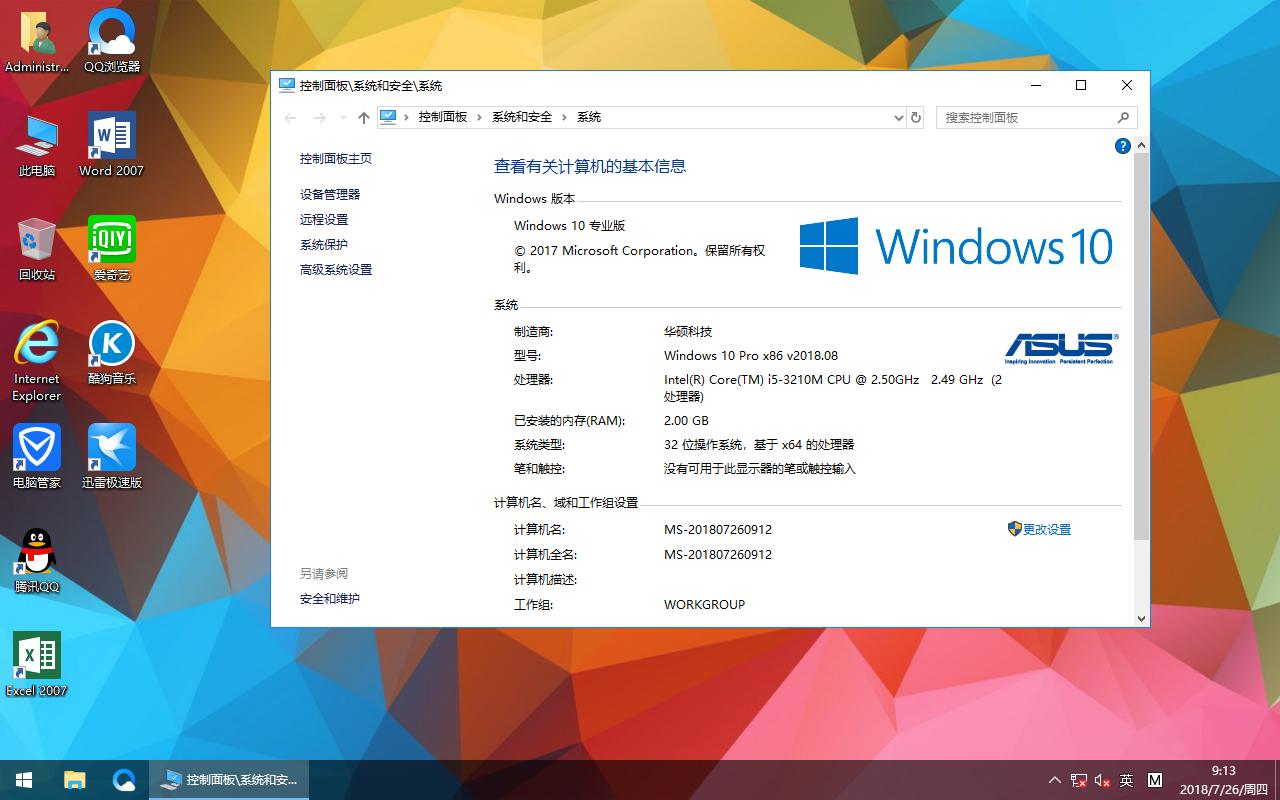Red Hat Enterprise Linux 5.X的图形安装教程
在本篇中为了让大家对Linux的安装有个详细的了解,我会对几个热门的Linux发行版进行讲解,并简单的介绍一下图形安装和文本安装的不同安装方式。在Linux的发行版中,这里以比较有名的Red Hat Enterprise Linux 5.X和Fedora 16为例进行讲解(见)。并介绍Red Hat Enterprise Linux 5.X的两种不同安装方式:图形安装和文本安装。下面就让我们一起先来学习下Red Hat Enterprise Linux 5.X的图形安装。
在Linux的发展早期,它的安装过程相对是比较复杂的,但是随着Linux系统的流行和发展,它的安装方式现在已经变得非常容易了,我们只要按照系统的安装向导一步一步仔细操作即可。
Linuix有多种不同的安装方式,前面我已经介绍过,对于初学者来说,使用光盘安装是最简单的方法,一般在开始学习时首先应该学会使用光盘安装RHEL 5.x 的方法。
(1)将RHEL 5.x 光盘放入光驱后(或者把关盘镜像插入虚拟机的光驱),启动计算机(设置从光驱启动),在如图2-31所示的界面中按直接按回车键,开始进入安装过程。注意:在下图中有3个选项供用户选择。
1.如果以图形界面安装直接回车即可,也是我们现在安装的方式。
2.如果以要以文本方式进行安装,可以在boot:后面输入linux text并按回车,或者直接输入text按回车即可。
3.按下列功能健可以查看更多的信息:
F1:显示主界面
F2:选项,查看安装时的选项设置
F3:常规设置
F4:内核参数的设置
F5:系统修复参数设置,可以用来修复系统。

(2)在RHEL 5.x 载入必需的文件后,系统会提示是否检查安装源(光盘)是否有错误,可以防止安装时出现错误的情况,如确定光盘没有任何问题,可直接选择“Skip”按钮进入下一步,如下图所示。

(3)选择“Skip”按钮,直接按回车健,进入欢迎界面信息,直接单击“Next”按钮。在接下来每个安装的界面中都有一个“Release Notes”按钮,通过单击这个按钮可以查看与发行版相关的发行说明。


(4)选择显示语言,这里推荐选择“English(English)”。如果对英语不太熟悉或是初学者也可以选择“Chinese(Simplified)(简体中文)”。这里选择简体中午,选择完成后,单击“Next”按钮,

(5)单击“Next”按钮进入,键盘布局选择界面,我们选择默认的“美国英语式

此时,会弹出一个“安装号码”窗口中输入序列号。序列号是一个16位的字符串,在安装过程中用于决定用户所订阅的RHEL 5.x 所支持的软件包。从RHEL 5.x 开始RHEL安装程序会根据序列号决定用户可以安装哪些软件包,这样RedHat不需要为不同选项的发行版制作多个单独的安装包。这里可以选择“跳过输入安装号码”跳过安装号码的输入,不过这样只安装基本的软件包。其他的软件包可以在安装的后续步骤中或安装完成后手工配置安装。
(6)单击“下一步”,此时会弹出一个“警告”窗口。因为是第一次安装操作系统,硬盘没有进行过程初始化,在提示初始化时直接选择“是”即可。

(7)在选择硬盘分区方式窗口中,RHEL 5.x 提供了以下四种选择:
在选定的磁盘上删除所有分区并创建默认分区结构。
在选定驱动上删除linux分区并并创建默认分区结构。
在选定驱动器中的空余空间并创建默认分区结构。
使用自定义的分区结构。
在这里,我们为了灵活创建适合自己的分区大小和文件系统格式。我们选择“建立自定义的分区结构”

单击高级存储配置,可以配置高级存储配置选项。这里就不进行该设置。
单击“下一步”会出现分区的配置界面,这里可以看到分区的路径、模式和大小。在这里,我们先简单介绍一下磁盘和分区在Linux中的表达方式,在Linuix中磁盘的和分区的表达方式和windows不同,在windows中我们会以C盘D盘等字符来表示分区;而在Linux中则不同,这和Linux的文件系统结构有关。在Linxu中,一切设备在Linux系统看来都是文件,所以磁盘也不例外。一切设备被挂载在系统中的文件路径下才能被使用。设备会被挂载在linux系统的/dev/*路径下,如光驱:/dev/cdrom。下面 介绍一下,硬盘在Linux中的表示方式:

我们以/dev/xyzN 为例子来进行讲解
其中“x”表示分区名所在磁盘的设备类型,一般hd (hard disk)代表普通的IDE 接口磁盘(包括IDE接口的光盘驱动器);sd (scsi disk或 sata disk)代表SCSI 或SATA 接口的磁盘(包括SCSI 或SATA 接口的光盘驱动器以及U 盘);fd(floppy disk) 代表软盘驱动器。“y”表示分区所在硬盘是当前接口的第几个设备,一般用a、b、c等字母表示,比如第一个SCSI硬盘就是“/dev/sda”、第二个SCSI硬盘就是“/dev/sdb”。“N”表示分区的序号,前4 个分区(主分区或扩展分区)使用1~4 表示;逻辑分区从5 开始。如下表所示:
设备
说明
/dev/sda表示第一块SCSI硬盘/dev/sda/1表示第一块SCSI硬盘的第一个分区/dev/sda/2表示第一块SCSI硬盘的第二个分区/dev/sda/3表示第一块SCSI硬盘的第三个分区/dev/sda/4表示第一块SCSI硬盘的第四个分区/dev/sda/5表示第一块SCSI硬盘的第五个分区,即第一个逻辑分区/dev/sdb表示第二块SCSI硬盘/dev/sdb/1表示第二块SCSI硬盘的第一个分区/dev/hdaIDE0的主盘/dev/hdbIDE0的从盘/dev/hdcIDE1的主盘/dev/hddIDE1的从盘/dev/hda1表示IDE0主盘的第一个分区/dev/hdc5表示IDE1主盘的第一个逻辑
表2-1 Linux硬盘说明
下面对分区界面中的选项进行讲解:
新建:用于创建一个新的分区
编辑:对选择的分区进行编辑
删除:删除选择的分区
重置:忽略之前所做的配置,也就是说如果你前面的分区配置如果觉得不满意可以用此选项进行重新配置。
RAID:创建磁盘冗余阵列
LVM:进行逻辑卷管理,用于创建一个逻辑卷。在创建逻辑卷的时候,必须先创建物理卷,再创建一个卷组,最后才创建逻辑卷。

在创建分区时会有以下几个选项需要进行选择,下面我们就对这几个选项进行讲解:
挂载点:在Linux系统中,如果要对某个硬件设备或文件进行访问时,需要把设备挂载到一个目录(文件)上,这个目录就是这里所说的挂载点。在Linux中常用的挂载点有/(系统根目录)、/boot(Linux系统引导目录,保存系统启动的内核文件和内核镜像文件及启动所需要的其他文件)、/usr(存放用户的应用程序和文件)、/var(大多数日志文件的存放目录,该目录存放的数据大多是是变化的数据)。
文件系统类型:linux中的文件类型有ext2,ext3,ext4,vfat,swap,lvm,raid,其中ext2和ext3是linux系统中常用的文件系统类型。swap,虚拟内存,相当于window系统的页面文件。
允许的驱动器:指硬盘的个数,前面讲过硬盘在Linux中的表达方式,这里就不再多讲了。
大小:指定要创建分区的空间大小,以M为单位。
其它大小选项:
固定大小,指在大小文本框中输入的值。
指定空间大小:用户可以在此指定空间大小,等同于“大小”文本框中的值+“固定大小”选项。
使用全部可用空间:使用硬盘的全部剩余空间。
强制为主分区:是指若选定的分区为逻辑分区,如果想把该分区转为主分区时,可以选择此项,否则通常不用选择。
8)单击“新建”按钮,进行分区的创建。在弹出的窗口中手动创建分区。我们将会在这里创建四个分区,一个是用于系统引导的/boo分区,建议该引导分区的大小为100-200M;一个是用于系统内存不足时做为内存用的虚拟内存swap分区,建议大小为内存的1-2倍,但是不要超过2G;一个是用于存放用户个人目录的/home分区可以根据用户数量和用户存放数据的大小而定1-3G或者更多;最后一个是用于存储系统数据的/(根分区),建议创建分区的时候先创建好其他分区最后再创建此分区 ,就可以把剩余的空间划分给此分区。
在“挂载点”选择“boot”分区,在“文件系统”中选择“ext3”,“大小”处输入分区大小,这里输入256M

使用相同的方法依次建立“/home”,大小为2048M。

"/swap”,分区大小定义为2048M。

"/"分区,大小为剩余的空间大小:


(9)建立好的分区如下:

(10)选择GRUB存放分区及启动菜单显示窗口直接单击“下一步”按钮。

1
推荐系统
微软Win11原版22H2下载_Win11GHOST 免 激活密钥 22H2正式版64位免费下载
语言:中文版系统大小:5.13GB系统类型:Win11微软Win11原版22H2下载_Win11GHOST 免 激活密钥 22H2正式版64位免费下载系统在家用办公上跑分表现都是非常优秀,完美的兼容各种硬件和软件,运行环境安全可靠稳定。Win11 64位 Office办公版(免费)优化 1、保留 Edge浏览器。 2、隐藏“操作中心”托盘图标。 3、保留常用组件(微软商店,计算器,图片查看器等)。 5、关闭天气资讯。
Win11 21H2 官方正式版下载_Win11 21H2最新系统免激活下载
语言:中文版系统大小:4.75GB系统类型:Win11Ghost Win11 21H2是微软在系统方面技术积累雄厚深耕多年,Ghost Win11 21H2系统在家用办公上跑分表现都是非常优秀,完美的兼容各种硬件和软件,运行环境安全可靠稳定。Ghost Win11 21H2是微软最新发布的KB5019961补丁升级而来的最新版的21H2系统,以Windows 11 21H2 22000 1219 专业版为基础进行优化,保持原汁原味,系统流畅稳定,保留常用组件
windows11中文版镜像 微软win11正式版简体中文GHOST ISO镜像64位系统下载
语言:中文版系统大小:5.31GB系统类型:Win11windows11中文版镜像 微软win11正式版简体中文GHOST ISO镜像64位系统下载,微软win11发布快大半年了,其中做了很多次补丁和修复一些BUG,比之前的版本有一些功能上的调整,目前已经升级到最新版本的镜像系统,并且优化了自动激活,永久使用。windows11中文版镜像国内镜像下载地址微软windows11正式版镜像 介绍:1、对函数算法进行了一定程度的简化和优化
微软windows11正式版GHOST ISO镜像 win11下载 国内最新版渠道下载
语言:中文版系统大小:5.31GB系统类型:Win11微软windows11正式版GHOST ISO镜像 win11下载 国内最新版渠道下载,微软2022年正式推出了win11系统,很多人迫不及待的要体验,本站提供了最新版的微软Windows11正式版系统下载,微软windows11正式版镜像 是一款功能超级强大的装机系统,是微软方面全新推出的装机系统,这款系统可以通过pe直接的完成安装,对此系统感兴趣,想要使用的用户们就快来下载
微软windows11系统下载 微软原版 Ghost win11 X64 正式版ISO镜像文件
语言:中文版系统大小:0MB系统类型:Win11微软Ghost win11 正式版镜像文件是一款由微软方面推出的优秀全新装机系统,这款系统的新功能非常多,用户们能够在这里体验到最富有人性化的设计等,且全新的柔软界面,看起来非常的舒服~微软Ghost win11 正式版镜像文件介绍:1、与各种硬件设备兼容。 更好地完成用户安装并有效地使用。2、稳定使用蓝屏,系统不再兼容,更能享受无缝的系统服务。3、为
雨林木风Windows11专业版 Ghost Win11官方正式版 (22H2) 系统下载
语言:中文版系统大小:4.75GB系统类型:雨林木风Windows11专业版 Ghost Win11官方正式版 (22H2) 系统下载在系统方面技术积累雄厚深耕多年,打造了国内重装系统行业的雨林木风品牌,其系统口碑得到许多人认可,积累了广大的用户群体,雨林木风是一款稳定流畅的系统,一直以来都以用户为中心,是由雨林木风团队推出的Windows11国内镜像版,基于国内用户的习惯,做了系统性能的优化,采用了新的系统
雨林木风win7旗舰版系统下载 win7 32位旗舰版 GHOST 免激活镜像ISO
语言:中文版系统大小:5.91GB系统类型:Win7雨林木风win7旗舰版系统下载 win7 32位旗舰版 GHOST 免激活镜像ISO在系统方面技术积累雄厚深耕多年,加固了系统安全策略,雨林木风win7旗舰版系统在家用办公上跑分表现都是非常优秀,完美的兼容各种硬件和软件,运行环境安全可靠稳定。win7 32位旗舰装机版 v2019 05能够帮助用户们进行系统的一键安装、快速装机等,系统中的内容全面,能够为广大用户
番茄花园Ghost Win7 x64 SP1稳定装机版2022年7月(64位) 高速下载
语言:中文版系统大小:3.91GB系统类型:Win7欢迎使用 番茄花园 Ghost Win7 x64 SP1 2022.07 极速装机版 专业装机版具有更安全、更稳定、更人性化等特点。集成最常用的装机软件,集成最全面的硬件驱动,精心挑选的系统维护工具,加上独有人性化的设计。是电脑城、个人、公司快速装机之首选!拥有此系统
相关文章
- win7系统注册表开机启动项如何打开?
- WinXP隐藏的文件无法显示怎么办 WinXP不能显示隐藏文件如何解决
- win7屏蔽ctrl+alt+up/down快捷键的方法
- ghoststartservice.exe是什么进程 有什么作用 ghoststartservice进程查询
- Win8开始菜单怎么恢复 找回Win8开始菜单3种方法
- win8关机选项在哪?windows8关机方法大汇总
- ACER笔记本电脑开机进入BIOS的方法以及BIOS密码的破解方法
- Win10一周年更新开始屏幕广告促销变多 可以手动卸载
- 微软Windows 10 19H2预览版18362.10012(10013)更新内容
- Win10 Mobile预览版14327怎么使用PC收发短信?
- Win8.1哪个版本好 Win8.1各版本区别详解
- Win7开机后声音图标没显示不能调节声音的解决方法
- ssgrate.exe - ssgrate是什么进程
- Win2000通过修改注册表提高抗DDOS攻击能力
- Win8.1怎么进入高级启动选项?图文方法
- Win10设置应用搜索框中输入文字搜索不到的解决办法
- 怎样打开windows的路由功能
- 微软Xbox现已支持3500多款xCloud云游戏
热门系统
- 1华硕笔记本&台式机专用系统 GhostWin7 32位正式旗舰版2018年8月(32位)ISO镜像下载
- 2深度技术 Windows 10 x86 企业版 电脑城装机版2018年10月(32位) ISO镜像免费下载
- 3电脑公司 装机专用系统Windows10 x86喜迎国庆 企业版2020年10月(32位) ISO镜像快速下载
- 4雨林木风 Ghost Win7 SP1 装机版 2020年4月(32位) 提供下载
- 5深度技术 Windows 10 x86 企业版 六一节 电脑城装机版 版本1903 2022年6月(32位) ISO镜像免费下载
- 6深度技术 Windows 10 x64 企业版 电脑城装机版2021年1月(64位) 高速下载
- 7新萝卜家园电脑城专用系统 Windows10 x64 企业版2019年10月(64位) ISO镜像免费下载
- 8新萝卜家园 GhostWin7 SP1 最新电脑城极速装机版2018年8月(32位)ISO镜像下载
- 9电脑公司Ghost Win8.1 x32 精选纯净版2022年5月(免激活) ISO镜像高速下载
- 10新萝卜家园Ghost Win8.1 X32 最新纯净版2018年05(自动激活) ISO镜像免费下载
热门文章
常用系统
- 1笔记本系统Ghost Win8.1 (X64) 全新纯净版2021年4月(永久激活) 提供下载
- 2深度技术 GHOSTXPSP3 电脑城极速装机版 2021年3月 ISO镜像高速下载
- 3新萝卜家园 Ghost Win7 x64 SP1 极速版2018年5月(64位) 最新版ISO镜像下载
- 4雨林木风系统 Ghost XP SP3 装机版 YN2020年4月 ISO镜像高速下载
- 5番茄花园Ghost Win7 x64 SP1稳定装机版2019年4月(64位) 好用下载
- 6新萝卜家园电脑城专用系统 Windows10 x64 六一节 企业版 版本1903 2022年6月(64位) ISO镜像免费下载
- 7U大师Ghost Win8.1 x64位 电脑城纯净版2018年8月(免激活) 提供下载
- 8电脑公司Ghost Win8.1 X64位 六一节 纯净版2020年6月(自动激活) ISO镜像快速下载
- 9番茄花园 Windows 10 极速企业版 版本1903 2022年5月(32位) ISO镜像快速下载
- 10华硕笔记本&台式机专用系统 Windows10 企业正式版下载 2018年8月(32位)